(mysql所在目录)
datadir=D:\MySQL\data(mysql所在目录\data)
把这文件放在安装包的根目录就可以了,另外需要注意的是,安装文件中需要data文件夹,这个不需要手动创建
配置环境变量也很简单:
我的电脑->属性->高级->环境变量
选择PATH,在其后面添加: 你的mysql到 bin文件夹的路径即可
初始化MySQL
在安装时,应该以管理员身份运行cmd,不然,在安装时会报错,会导致安装失败的情况
打开后进入MySQL的bin目录,并在MySQL的bin目录下面执行命令:
mysqld --initialize --console
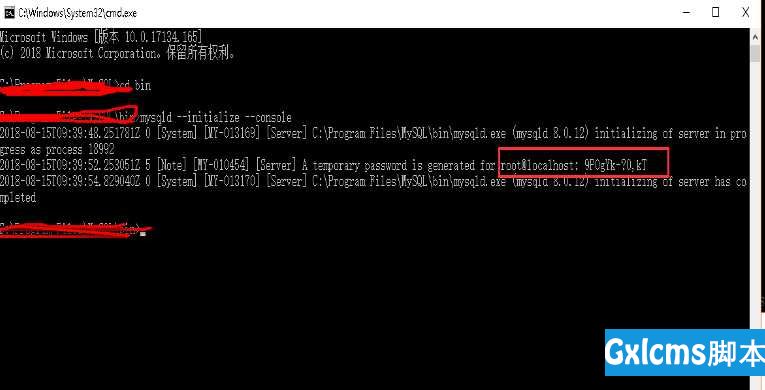
注意:[MY-010454] [服务器]为root @ localhost生成临时密码:9P0gYk-?0,kT其中root @ localhost:后面的9P0gYk-?0,kT就是初始密码(不含首位空格)。在没有更改密码前,需要记住这个密码,后续登录需要用到。复制密码先保存起来。
注意即使以管理员身份运行,执行这个步骤的时候也可能会报错。
原因:
之所以出现报错,是因为之前MySQL已经安装成功了,只是用Navicat或者是dos窗口连接数据库时,报”1045access denied 。。。。“的错误
解决办法:
删除MySQL文件中data文件夹,然后按照下面的步骤继续执行
三、安装MySQL服务
如果真的是像上面说的报1045的错误,按照下面的操作步骤执行,如何没有报1045的错误,可以直接执行安装MySQL服务的命令。 第一、 使用sc删除之前的MySQL服务 删除MySQL服务的命令
sc delete mysql
删除之前安装的MySQL服务成功之后,重新执行安装MySQL的命令 执行以下命令安装MySQL服务:
mysqld --install

执行安装MySQL服务的命令时,可能会提示 VCRUNTIME140_1.dll文件,然后按照提示,把电脑安装一下这个文件就可以了,安装成功之后,应该就可以成功安装MySQL服务了
MySQL服务安装成功之后通过 net start mysql命令启动MySQL服务
四、连接MySQL、修改密码
使用dos窗口在MySQL的bin目录下连接数据库执行
mysql -u root -p
然后输入刚才保存的临时密码 然后回车,就应该已经连接到MySQL数据库了 然后执行
ALTER USER ‘root‘@‘localhost‘ IDENTIFIED BY ‘新密码‘;
修改密码成功之后
exit;
最后,再下载个Navicat可视化工具连接数据库,登陆时,使用刚才修改成功之后的密码
选择PATH,在其后面添加: 你的mysql bin文件夹的路径
MySQL 8.0.19安装教程(windows 64位)
标签:电脑安装 次数 可视化工具 添加 native 出现 script 更改 初始密码
本条技术文章来源于互联网,如果无意侵犯您的权益请点击此处反馈版权投诉
本文系统来源:https://www.cnblogs.com/myprogramer/p/12448117.html





















 6783
6783











 被折叠的 条评论
为什么被折叠?
被折叠的 条评论
为什么被折叠?








